excel工作表排列 Excel工作表中數據按行排列的方法,多掌握一門知識就等于多能解決一些問題,今天要介紹的是excel工作表排列的相關知識,我相信當你看完excel工作表排列 Excel工作表中數據按行排列的方法這篇文章的時候你一定會掌握一門新技能,從而讓你的工作更簡單!
一般情況下,都是將Excel工作表中的數據按列來排序,但有時候也需要將數據按行來進行排序。下面介紹Excel工作表中數據按行排列的具體操作方法。
1、啟動Excel并打開工作表,在這個員工考勤表中,標題行中的月份沒有按照順序來排列。這里首先選擇整個數據區域,如圖1所示。
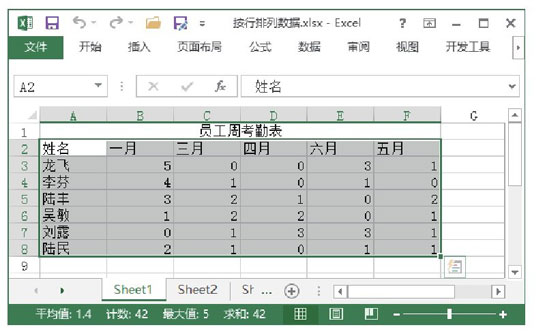
圖1 選擇整個數據區域
2、打開“排序”對話框,在對話框中單擊“選項”按鈕打開“排序選項”對話框,在對話框中選擇“按行排序”單選按鈕,如圖2所示。單擊“確定”按鈕關閉“排序選項”對話框,在“排序”對話框的“主要關鍵字”下拉列表中選擇月份所在的行“行2”,如圖3所示。
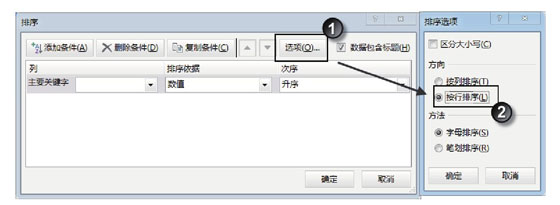
圖2 選擇“按行排序”單選按鈕
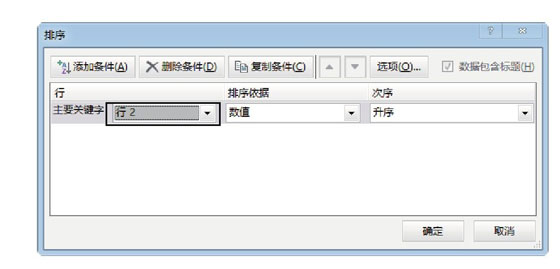
圖3 選擇“行2”選項
提示
這里必須選擇整個數據區域,如果像前面介紹的那樣只選擇一個單元格,則在后面進行排序時,Excel會自動使排序區域包括最上面的標題行。此時由于標題行合并了單元格,是無法實現排序操作的。
3、單擊“確定”按鈕關閉“排序”對話框,Excel將按行來進行排序,如圖4所示。此時,排序的結果并不符合要求,因為是對第二行進行排序,文字“姓名”也參與了排序。要解決這個問題,可以使用下面的方法來進行操作。

圖4 按行排序的結果
4、再次打開“排序”對話框,在“次序”下拉列表中選擇“自定義序列”選項,如圖5所示。此時將打開“自定義序列”對話框,在“輸入序列”文本框中輸入需要的排序序列,單擊“添加”按鈕將該序列添加到“自定義序列”列表中,單擊“確定”按鈕關閉對話框,如圖6所示。
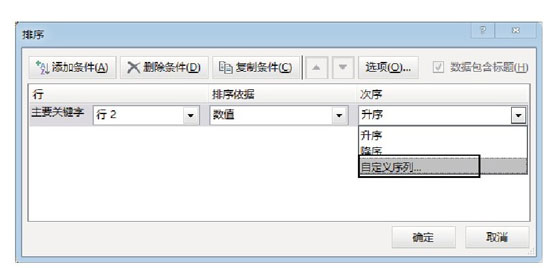
圖5 選擇“自定義序列”選項
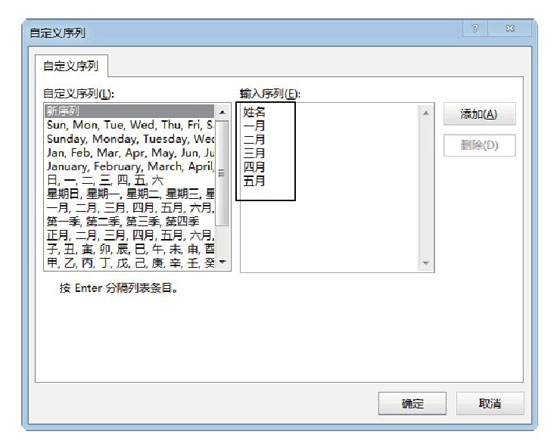
圖6 自定義序列
5、單擊“確定”按鈕關閉“排序”對話框,此時即可獲得需要的排序結果,如圖7所示。
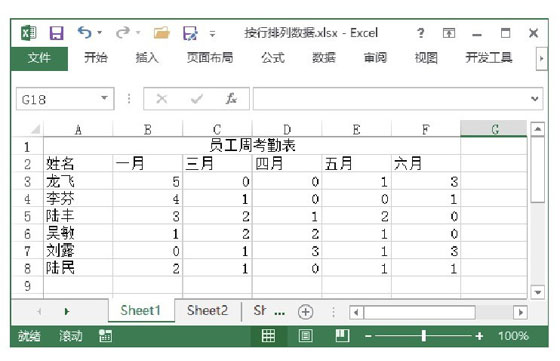
圖7 獲得需要的排序結果
 站長資訊網
站長資訊網